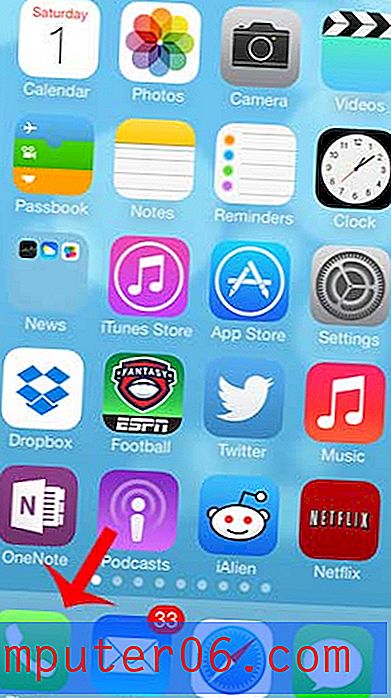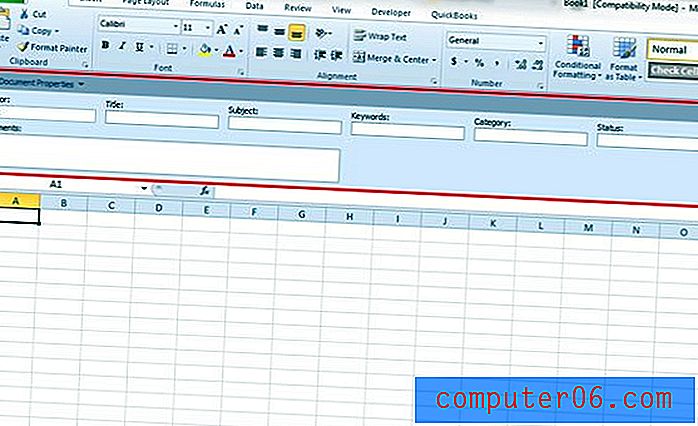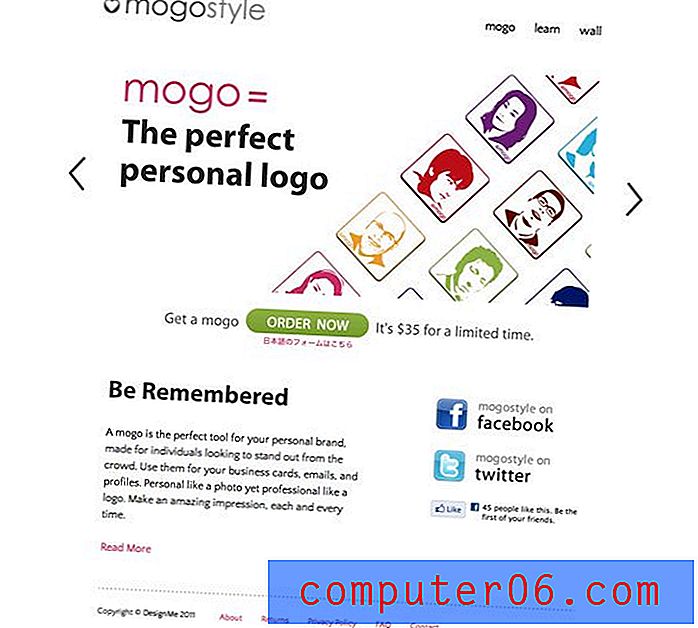Как да промените паролата си за Gmail на iPad
Последна актуализация: 15 декември 2016 г.
Ако вашият имейл акаунт някога е хакнат или нежелан човек научи вашата имейл парола, тогава можете да решите да я промените, за да я запазите по-сигурна. Това често е първата стъпка, която трябва да направите, ако спамът ви започне да се изпраща от вашия акаунт или ако се притеснявате, че нещо не е наред със сигурността на вашата електронна поща.
Но промяната на паролата ви за Gmail в менюто Настройки на акаунта в уеб браузър също няма да промени вашата парола на всяко устройство, което е свързано с вашия акаунт в Gmail, например iPad. Също така ще трябва да промените паролата и на това устройство. За щастие това е сравнително кратък процес, който можете да завършите, като следвате нашето ръководство по-долу.
Промяна на паролата ви за имейл от Gmail на iPad
Стъпките по-долу бяха извършени в iOS 7 на iPad 2. Вашите екрани може да изглеждат различно, ако използвате по-ранна версия на софтуера за iOS, но процесът е много подобен.
Ако все още не сте променили паролата си за Gmail в профила си в Google, тогава трябва да го направите, преди да можете да промените паролата в приложението Mail на вашия iPad. Стъпките по-долу предполагат, че вече сте променили съществуващата парола за Gmail и че трябва да актуализирате вашия iPad, за да отразява тази промяна. Ако все още не сте променили паролата си за Gmail, можете да го направите, като следвате стъпките в тази статия.
Този урок ще приеме, че не сте задали потвърждаване в две стъпки в профила си в Gmail. Ако имате, тогава първо трябва да създадете и да получите специфична за приложение парола, като следвате стъпките на тази страница. След това можете да въведете тази парола, специфична за приложението, като вашата парола на iPad.
Стъпка 1: Докоснете иконата за настройки .

Стъпка 2: Докоснете опцията Mail, Contacts, Calendars в лявата част на екрана.
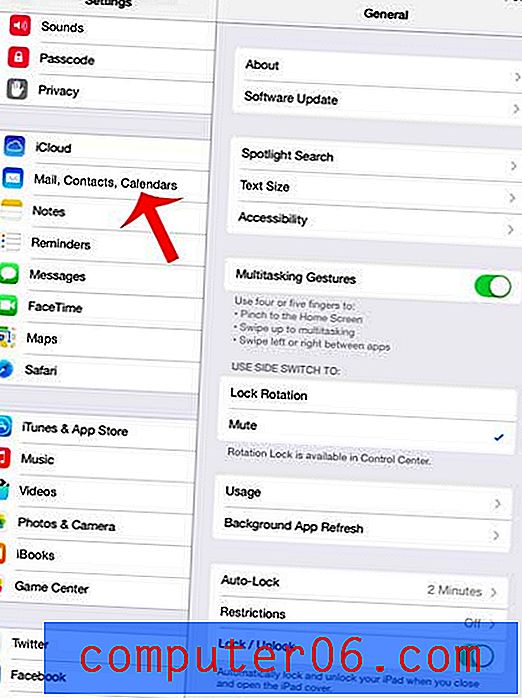
Стъпка 3: Изберете вашия акаунт в Gmail в секцията „ Профили “ в дясната страна на екрана.
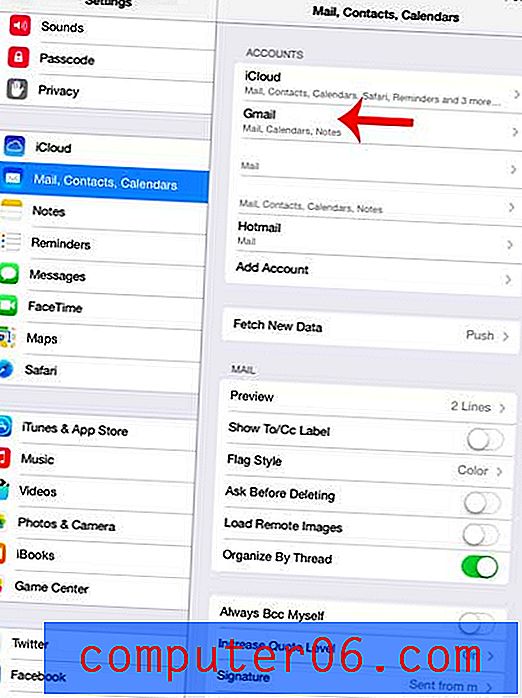
Стъпка 4: Докоснете опцията за акаунт в горната част на екрана.
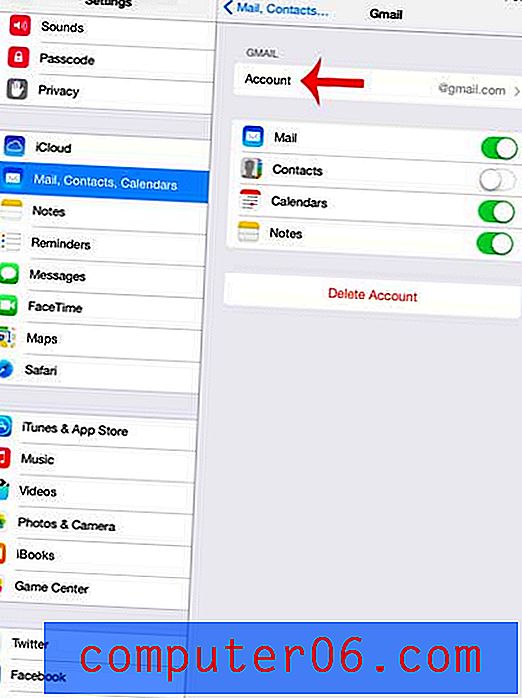
Стъпка 5: Докоснете вътре в полето за парола, въведете новата си парола и след това докоснете бутона Готово .
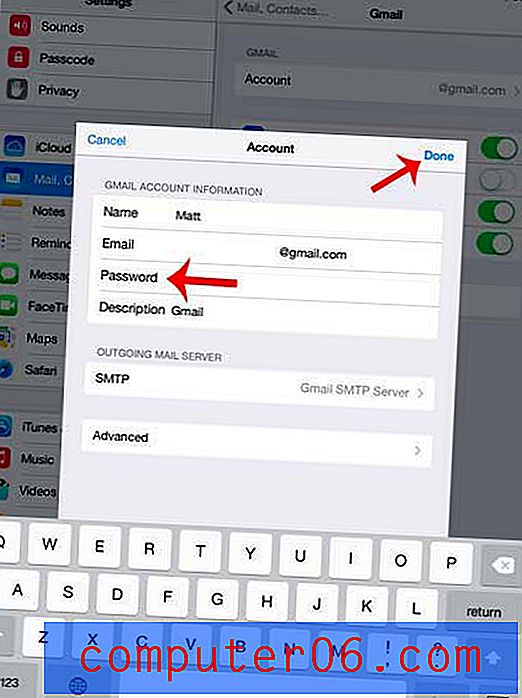
Въпреки че изброените по-горе стъпки са специфични за акаунти в Gmail, те са почти идентични и за акаунти от други доставчици на имейл.
Обобщение - Как да промените паролата си за Gmail на iPad 2
- Отворете менюто за настройки .
- Изберете Поща, Контакти, календари в лявата част на екрана.
- Изберете своя Gmail акаунт в дясната част на екрана.
- Докоснете Акаунт в горната част на екрана.
- Изтрийте текущата парола от полето Парола, въведете новата парола и след това докоснете бутона Готово .
Имате ли конфигурирани на вашия iPad други имейл акаунти, които вече не използвате? Научете как да изтриете имейл акаунт на вашия iPad, така че да спрете да получавате съобщения на устройството за този акаунт.